近年のスマートウォッチには、アレクサ搭載の機種も多くなりました。しかしながら、

「Amazonのエコーとかは持ってないけど、『redmi watch』だけでアレクサを利用できるの?」
という疑問はありませんか?
実は、アレクサ搭載watchを使用すると、手元に話しかけるだけでアレクサに直接話しかけることで、ニュースや天気など、音声を使ってさまざまな機能を操作できます。
でも、調べても設定のやり方は全然情報がありませんね。
そこで、今回は、
『redmi watch 5』に搭載された、アレクサ設定のやり方を説明します。
『redmi watch 5』アレクサの設定手順
アレクサを利用するには、
「Amazonアカウント」をスマホのアプリと連携する必要があります。
そのため、『redmi watch 5』側で設定するのでは無く、スマホの「Mi Fitness」アプリで設定を行います。
「Amazonアカウント」を持っていない場合は、Amazon.co.jp/code から新規会員登録で無料で作成できます。
では、アレクサを使用する設定方法を説明しますね。
「Mi Fitness」を起動
スマホの「Mi Fitness」アプリを起動して、次の手順で進めてください。
②【音声アシスタント】タブをタップ
③【Amazon Alexa】をタップ
④【Amazonアカウントでログイン】をタップ
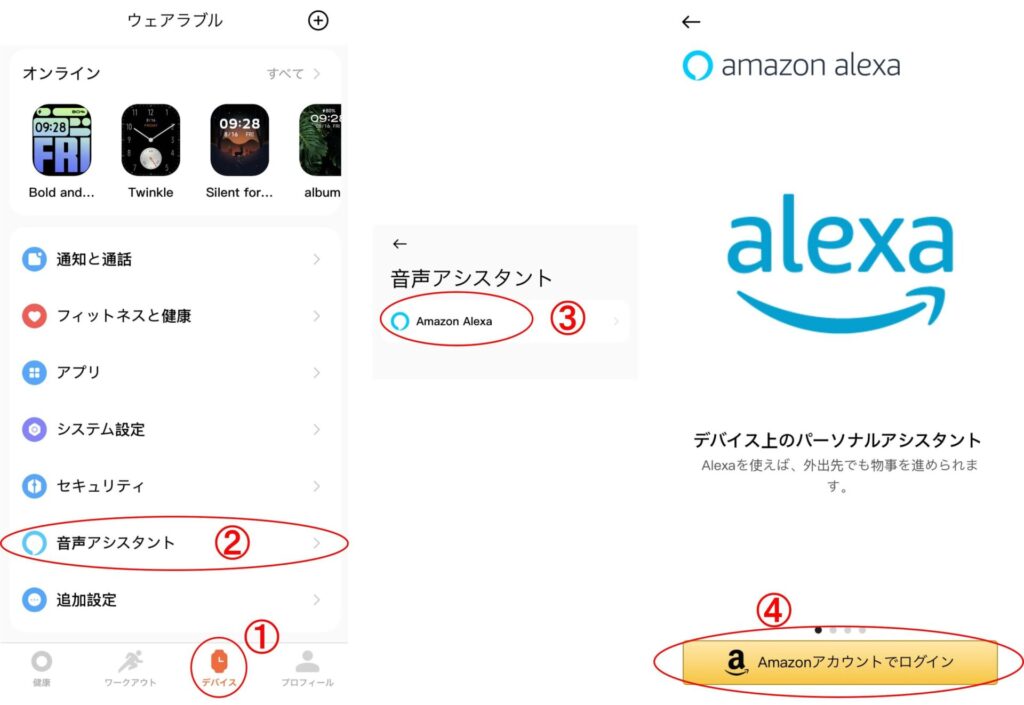
その後、アレクサを追加する画面に変わりますので、【今すぐ始める】をタップします。

すると、ログイン情報を入力する画面になります。
ログイン情報の入力
では、ログイン情報を入力しましょう。
②【ログインしたままにする】にチェックを入れる
③【ログイン】をタップ
④【許可】をタップ
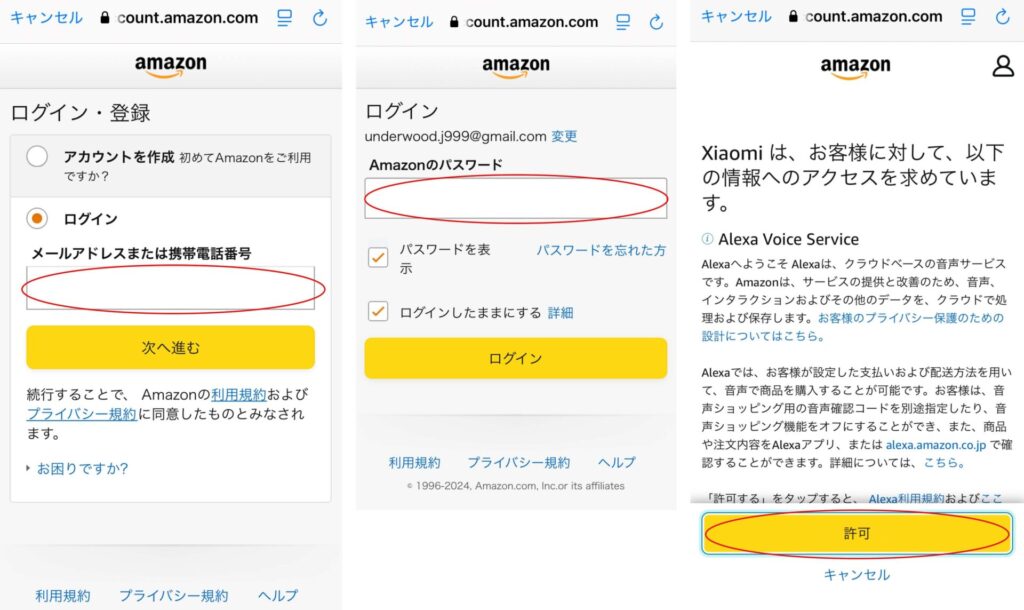
なお、【ログインしたままにする】にチェックを入れる理由ですが、
とのことです。
アレクサに接続
次に、「接続済み」と表示されていることを確認します。
②【完了】をタップ
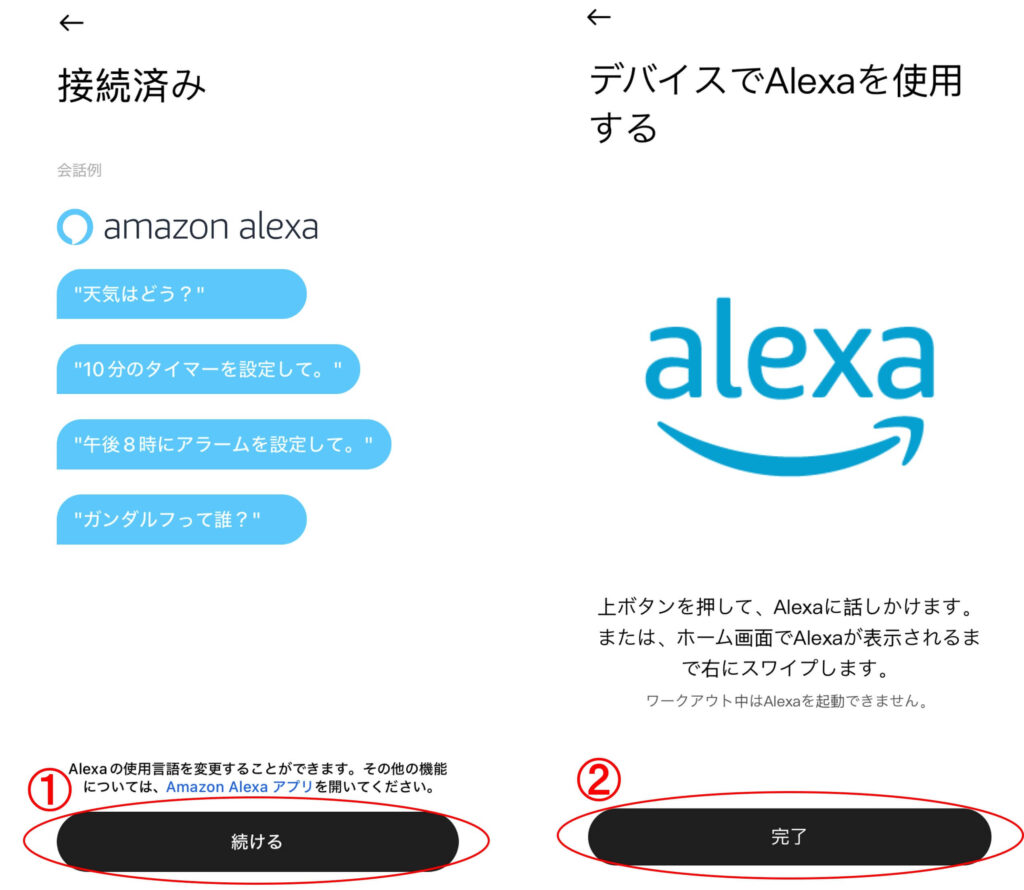
すると、自動的に「Mi Fitness」アプリの画面に戻ります。
以上で、「Mi Fitness」アプリによるアレクサを使用するための設定は完了です。
アレクサを利用しょう
『redmi watch 5』のサイドボタンを長押しして、アレクサが利用できることを確認してください。
セットアップを終え、スマホ側で「Mi Fitness」アプリを起動した状態では、問題なくアレクサが起動しました。

ただし、「音楽かけて~」と話しかけてもサポートされていないとのことでした。
注意事項!!
なお、気をつけるべきことがあります!
スマホの「Mi Fitness」アプリを修了し閉じた状態で『redmi watch 5』のアレクサを起動しようとしたところ、
「接続できませんでした」
と赤字で表示され、
「Amazon Alexaを使用するには、このアプリのバックグラウンドでの実行を許可してください。」
と表示されて使えませんでした。
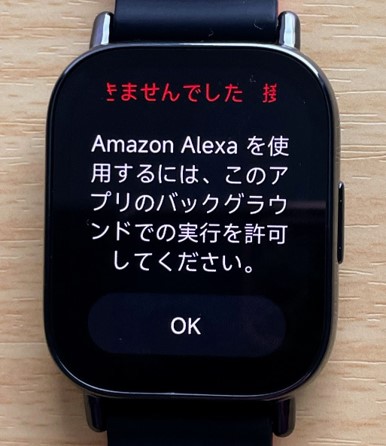
アレクサを使用するためには、スマホ側で「Mi Fitness」アプリを起動またはバックグラウンドで動作させておく必要がある様です。
ちなみに、「Mi Fitness」アプリを起動させておけば、スマホの電源はOFFにしてもアレクサが起動しました。


